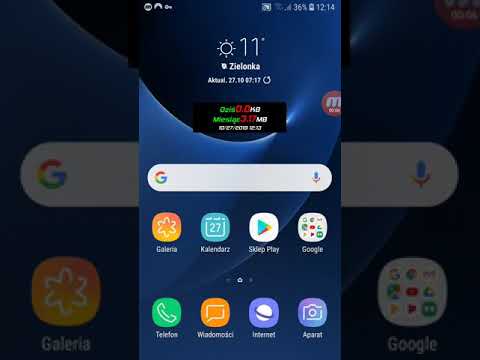
Naprawianie problemów z wiadomościami MMS w Galaxy Note9 jest często proste i wykonalne na poziomie użytkownika końcowego. Jeśli masz problemy z wysyłaniem MMS-ów na Note9, poniżej dowiesz się, co możesz z tym zrobić.
Zwróć uwagę na komunikat o błędzie
Przeciętny użytkownik ma tendencję do ignorowania komunikatów o błędach, gdy napotykają problemy. Jeśli otrzymujesz wiadomość, monit lub zwykły błąd podczas próby wysłania MMS-a, musisz to zanotować (zapisać go dokładnie, jeśli to możliwe), aby móc przesłać go do nas lub innej strony, która pomoże. Gdy MMS przestaje działać, zwykle ma to konkretny powód, a komunikat o błędzie jest dobrym sposobem wskazania kierunku rozwiązania problemu. Może pojawić się błąd z informacją, że istnieje problem z kontem lub rozliczeniami, który należy najpierw rozwiązać. Może to oznaczać, że problem może nie być związany z urządzeniem, więc możesz pominąć pozostałe kroki i przejść bezpośrednio do uzyskania pomocy od operatora.
Włącz mobilną transmisję danych
MMS w tej chwili jest już przestarzały, biorąc pod uwagę fakt, że istnieje wiele aplikacji, które mogą zapewnić lepszą obsługę. Ponieważ wiele osób nadal z niego korzysta, operatorzy sieci nadal obsługują MMS, korzystając z mobilnej usługi transmisji danych. W przeciwieństwie do zwykłego SMS-a, wysyłanie i odbieranie MMS-ów wymaga mobilnej transmisji danych, więc chcesz mieć pewność, że działa. Możesz to zrobić, sprawdzając aplikacje, które do działania wymagają internetu. Na przykład, jeśli Twoja aplikacja YouTube nie będzie odtwarzać strumieniowo filmów po włączeniu danych mobilnych, oznacza to, że Twoje urządzenie nie może połączyć się z internetem. To jest powód, dla którego MMS przestał działać. W takim przypadku musisz porozmawiać ze swoim przewoźnikiem, aby mógł zidentyfikować przyczynę problemu. Mobilna transmisja danych zwykle wymaga subskrypcji, więc może wystąpić problem z Twoim kontem lub siecią. Ponownie, nie chcesz tracić czasu na wykonywanie niepotrzebnych czynności związanych z rozwiązywaniem problemów z tym problemem i powinieneś natychmiast skontaktować się z operatorem.
Sprawdź połączenia głosowe
Jeśli nie możesz wykonywać ani odbierać połączeń głosowych, dane mobilne lub MMS mogą również nie działać. Spróbuj zadzwonić i sprawdzić, czy wszystko w porządku.
Oto niektóre z możliwych przyczyn, dla których połączenia głosowe mogą nie działać:
- Niewystarczający zasięg sieci
- Wystąpił tymczasowy problem z siecią
- Na końcu odbierającym wystąpił błąd
- Wybrana sieć jest poza zasięgiem
- Wybrany tryb sieci nie jest dostępny
- Roaming nie jest włączony w Twoim planie taryfowym
- Na Twojej przedpłaconej karcie telefonicznej nie ma żadnych środków
- Twój numer został zawieszony
- Tryb samolotowy jest włączony
- Wybieranie ustalone jest włączone
- Twój telefon komórkowy jest przeciążony z nieznanych przyczyn
- Twoja karta SIM jest uszkodzona
Ponownie włóż kartę SIM (aby odświeżyć APN)
Czasami odłączenie karty SIM może wyeliminować tymczasowe błędy sieciowe. Może to również zmusić urządzenie do skonfigurowania nazw APN lub punktów dostępu. Sugerujemy, abyś to zrobił, jeśli powyższe kroki rozwiązywania problemów nie pomogły do tej pory.
Możesz też ręcznie sprawdzić i zmodyfikować APN (jeśli jest coś, czego nie określił Twój operator). Jeśli chcesz to zrobić, skontaktuj się ze swoim operatorem, abyś mógł pobrać od niego prawidłowe wartości APN. Domyślnie punkty APN są automatycznie dodawane do urządzenia po włożeniu karty SIM.
Użyj innej karty SIM
Innym sposobem rozwiązania tego problemu jest wymiana karty SIM, zwłaszcza jeśli podejrzewasz, że powoduje problem. Jeśli masz inny telefon od tego samego operatora, spróbuj użyć jego karty SIM w Note9.
Pamiętaj, że sztuczka z kartą SIM dotyczy tylko urządzeń GSM. Urządzenia CDMA mogą, ale nie muszą, skorzystać z tego kroku rozwiązywania problemów ze względu na sposób, w jaki ich oprogramowanie jest zaprojektowane.
Zrób miejsce na nowe wiadomości
Jeśli często wysyłasz i odbierasz MMS-y, możliwe, że w aplikacji do obsługi SMS-ów zabrakło miejsca. Wątki konwersacji zawierające MMS-y (zdjęcia, filmy, dokumenty) mogą zająć dużo miejsca. Pamiętaj, aby usunąć stare wątki, aby zrobić miejsce dla nowych.
Wyczyść pamięć podręczną aplikacji do obsługi wiadomości tekstowych
Niektóre aplikacje mogą czasami cierpieć na słabą wydajność, jeśli ich pamięć podręczna jest uszkodzona. Usuń pamięć podręczną aplikacji do obsługi wiadomości i zobacz, co się stanie.
- Otwórz aplikację Ustawienia.
- Kliknij Aplikacje.
- Stuknij w Więcej ustawień w prawym górnym rogu (ikona z trzema kropkami).
- Wybierz Pokaż aplikacje systemowe.
- Znajdź i stuknij swoją aplikację.
- Kliknij Pamięć.
- Stuknij przycisk Wyczyść pamięć podręczną.
- Uruchom ponownie Note9 i sprawdź, czy nie ma problemu.
Przywróć domyślne ustawienia aplikacji do obsługi wiadomości tekstowych
Jeśli wyczyszczenie pamięci podręcznej aplikacji nie zrobi różnicy, następnym krokiem jest przywrócenie domyślnych ustawień samej aplikacji. Spowoduje to usunięcie wszystkich wiadomości tekstowych i MMS-ów. Pamiętaj, aby wykonać ich kopię zapasową z wyprzedzeniem.
Oto jak przywrócić domyślne ustawienia aplikacji do obsługi wiadomości:
- Otwórz aplikację Ustawienia.
- Kliknij Aplikacje.
- Stuknij w Więcej ustawień w prawym górnym rogu (ikona z trzema kropkami).
- Wybierz Pokaż aplikacje systemowe.
- Znajdź i stuknij swoją aplikację.
- Kliknij Pamięć.
- Stuknij przycisk Wyczyść dane.
- Uruchom ponownie Note9 i sprawdź, czy nie ma problemu.
Sprawdź, czy winna jest aplikacja innej firmy
Niektóre aplikacje mogą zakłócać działanie Androida lub powodować problemy z innymi aplikacjami. Aby sprawdzić, czy masz problem z aplikacją innej firmy, uruchom urządzenie w trybie awaryjnym. W tym trybie wszystkie pobrane aplikacje zostaną zawieszone. Jeśli więc w grę wchodzi zła aplikacja, MMS powinien działać w trybie awaryjnym, a nie normalnym.
Aby ponownie uruchomić Note9 w trybie awaryjnym:
- Wyłącz urządzenie.
- Naciśnij i przytrzymaj klawisz zasilania obok ekranu z nazwą modelu.
- Kiedy na ekranie pojawi się „SAMSUNG”, zwolnij klawisz zasilania.
- Natychmiast po zwolnieniu klawisza zasilania naciśnij i przytrzymaj klawisz zmniejszania głośności.
- Przytrzymaj klawisz zmniejszania głośności, aż urządzenie zakończy ponowne uruchamianie.
- Tryb awaryjny zostanie wyświetlony w lewym dolnym rogu ekranu.
- Zwolnij klawisz zmniejszania głośności, gdy zobaczysz tryb awaryjny.
Aby zidentyfikować, która z Twoich aplikacji powoduje problem, należy ponownie uruchomić telefon w trybie awaryjnym i wykonać następujące czynności:
- Uruchom w trybie awaryjnym.
- Sprawdź problem.
- Po potwierdzeniu, że winę ponosi aplikacja innej firmy, możesz rozpocząć odinstalowywanie aplikacji indywidualnie. Sugerujemy, aby rozpocząć od ostatnio dodanych.
- Po odinstalowaniu aplikacji uruchom ponownie telefon w trybie normalnym i sprawdź, czy nie ma problemu.
- Jeśli Twój Note9 nadal sprawia problemy, powtórz kroki 1-4.
Zrestartować ustawienia sieci
Jest to podstawowy krok rozwiązywania problemów z siecią. Zrób to przed skontaktowaniem się z operatorem. W tym kroku wykonasz następujące czynności:
- Zapisane sieci Wi-Fi zostaną usunięte.
- Sparowane urządzenia Bluetooth zostaną usunięte.
- Ustawienia synchronizacji danych w tle zostaną włączone.
- Ustawienia ograniczające dane w aplikacjach, które zostały ręcznie włączone / wyłączone przez klienta, zostaną zresetowane do ustawień domyślnych.
- Tryb wyboru sieci zostanie ustawiony na automatyczny.
Oto kroki, aby zresetować ustawienia sieciowe:
- Na ekranie głównym przesuń palcem w górę w pustym miejscu, aby otworzyć tacę aplikacji.
- Stuknij Ustawienia> Zarządzanie ogólne> Resetuj> Resetuj ustawienia sieciowe.
- Dotknij RESETUJ USTAWIENIA.
- Jeśli ustawiłeś kod PIN, wprowadź go.
- Dotknij RESETUJ USTAWIENIA. Po zakończeniu pojawi się okno potwierdzenia.
Skontaktuj się z operatorem sieci
Każdy z powyższych kroków rozwiązywania problemów powinien pomóc w rozwiązaniu problemu. Jeśli jednak żadna z nich do tej pory nie działa, sugerujemy, abyś uzyskał dalsze wsparcie od swojego przewoźnika. Musi istnieć problem z kontem lub siecią, który powoduje problem, który masz.


